Windows10のメジャーアップデート May 2019 Update(1903)を適用させた後頃から、Windows10パソコンを立ち上げると毎回、「この不明な発行元からのアプリがデバイスに変更を加えることを許可しますか?」というメッセージが表示されるようになりました。
このメッセージを表示しているのはUAC(ユーザーアカウント制御)なのですが、実際には「SS3Svc32.exe」というアプリがこのメッセージを表示させている原因になっています。
この「SS3Svc32.exe」というアプリはどういったアプリなのか、そして、このUACのメッセージがWindows10パソコンを立ち上げる度に、表示されないようにする解決方法はどうしたらいいのか色々試してみました。
Windows10を May 2019 Update(1903)適用してから、UACのメッセージが表示されるように

Windows10のメジャーアップデート「May 2019 Update(1903)」を適用させた後位から、Windows10を立ち上げる度に「この不明な発行元からのアプリがデバイルに変更を加えることを許可しますか?」という確認メッセージが表示されるようになりました。
このメッセージを表示させている原因のアプリは、「SS3Svc32.exe」になります。ちなみに何故このメッセージが表示されるようになったのかを考えると、Windows10 May 2019 Update(1903)からUAC(ユーザーアカウント制御)に変更があったからかもしれません。
「SS3Svc32.exe」アプリは、「ASUSのSONIC STUDIO Ⅲ」
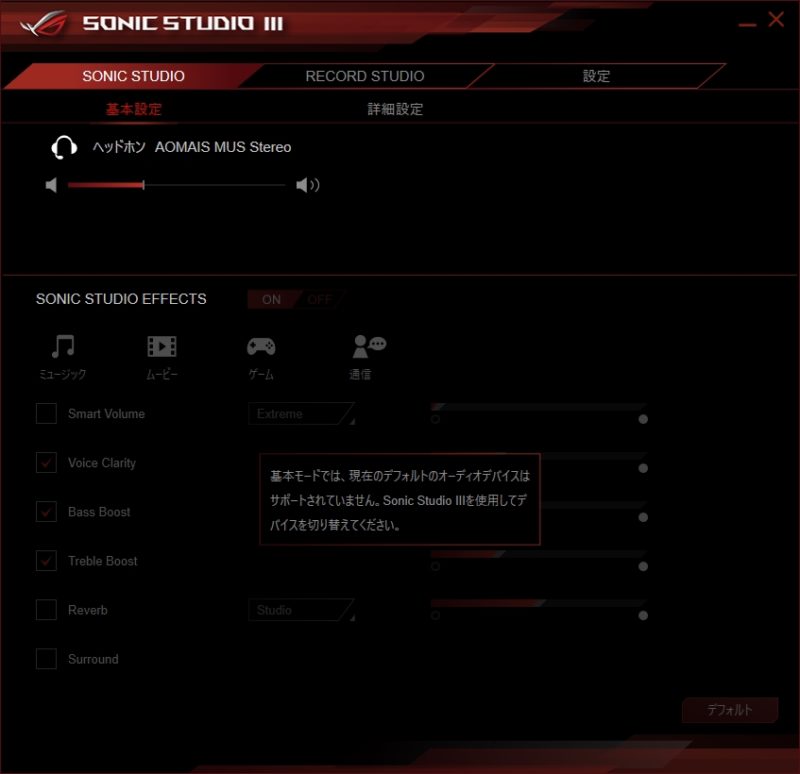
「SS3Svc32.exe」というアプリは、ASUS製マザーボード等を使っていると一緒にユーティリティーソフトとしてインストールされる、音響管理ソフトウェア「Sonic Studio III」になります。
この「Sonic Studio III」を使用して、パソコンゲームなどの音にエフェクトを掛けたりと細かく調整する事ができ、使用しているパソコンのサウンド環境が数段上がります。
ただ特別、パソコンのサウンド環境にこだわりが無い方にとっては、「Sonic Studio III」を使用するメリットは無いでしょう。
「SS3Svc32.exe」の確認メッセージが表示されないようにする対策方法
インターネット上で「SS3Svc32.exe」に関して検索してみると、「マルウェアが~」などの情報もありましたので、一応念のためにウィルス対策ソフトでチェックしてみましたがその点については問題がありませんでした。

また、使用している「Sonic Studio III」のバージョンを最新にしてみましたが、やはりWindows10を立ち上げると、「この不明な発行元からのアプリがデバイルに変更を加えることを許可しますか?」という確認メッセージが表示されます。
もちろんこのメッセージが表示される度に起動時に2~3秒程もたつくようになるので、最終的には「Sonic Studio III」をアンインストールするか、もしくは、Windows10を起動時に「Sonic Studio III」が起動するのを無効化するしか今のところ対策方法は無さそうです。
Windows10起動時に「SS3Svc32.exe」が自動で起動しないようにする
以前までは、Windows10が起動するたびに自動実行(スタートアップ)させるアプリを制御するには、「msconfig」と検索窓に打ち込み「System Configration」というアプリを起動させ、スタートアップの項目で自動実行させるアプリの制御をしていました。
今現在だと、この自動実行(スタートアップ)させるアプリの制御は、タスクマネージャーから出来るようになっているので、まずはタスクマネージャーを起動させます。

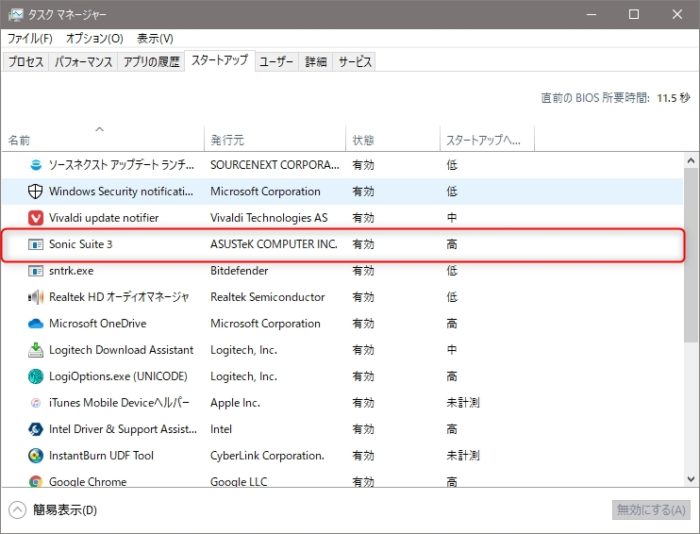
タスクマネージャーを起動したら、スタートアップタブ内に表示されている「Sonic Suite 3」を探し出します。
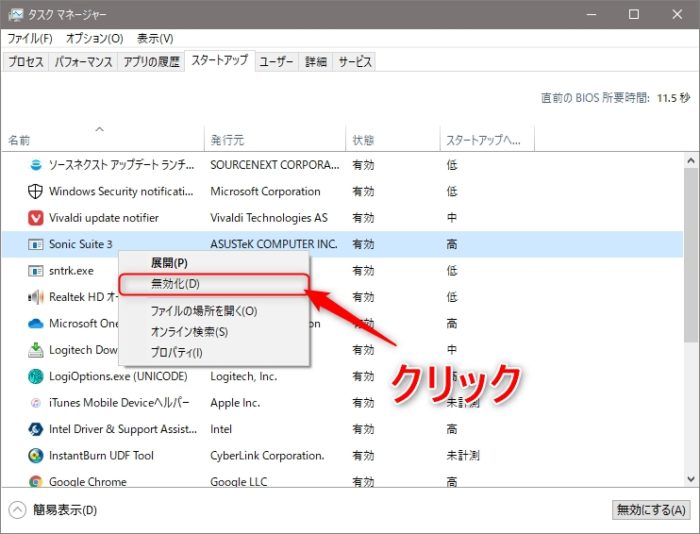
「Sonic Suite 3」上でマウスの右クリックをして、コンテキストメニューが表示されたらその中にある「無効化」をクリックします。
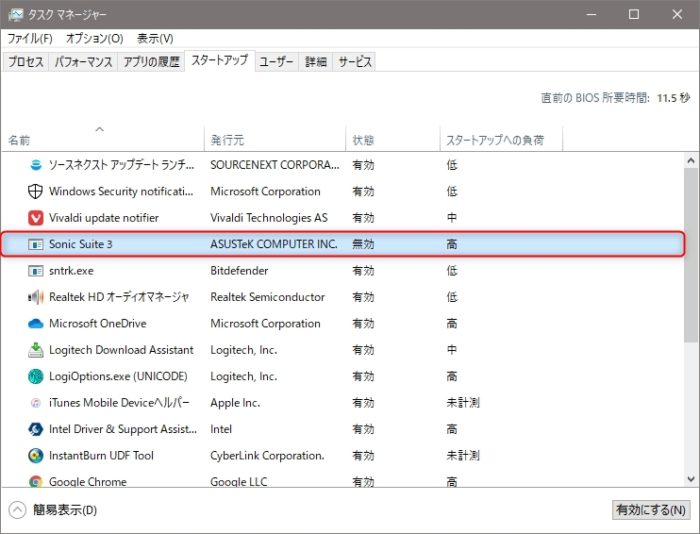
「Sonic Suite 3」の状態の部分が「無効」になれば、Windows10起動時に「Sonic Suite 3」が自動実行されなくなるので、「この不明な発行元からのアプリがデバイルに変更を加えることを許可しますか?」という確認メッセージが表示されなくなります。
ただし、「Sonic Suite 3」自体を自動起動(スタートアップ)させなくしているだけなので、アプリを自分で直接起動させると、確認メッセージは表示されます。
まとめ
Windows10のメジャーアップデート May 2019 Update(1903)を適用させた後頃から、Windows10パソコンを立ち上げると毎回、「この不明な発行元からのアプリがデバイスに変更を加えることを許可しますか?」というメッセージが表示されるようになりました。
現状では、アンインストールするか自動起動を無効化する事で、Windows10を起動時にメッセージを表示されなくなりますが、ひょっとしたらもっと有効な方法があるかもしれません。
もしその方法が分かったら、再度追記していきたいと思います。



コメント